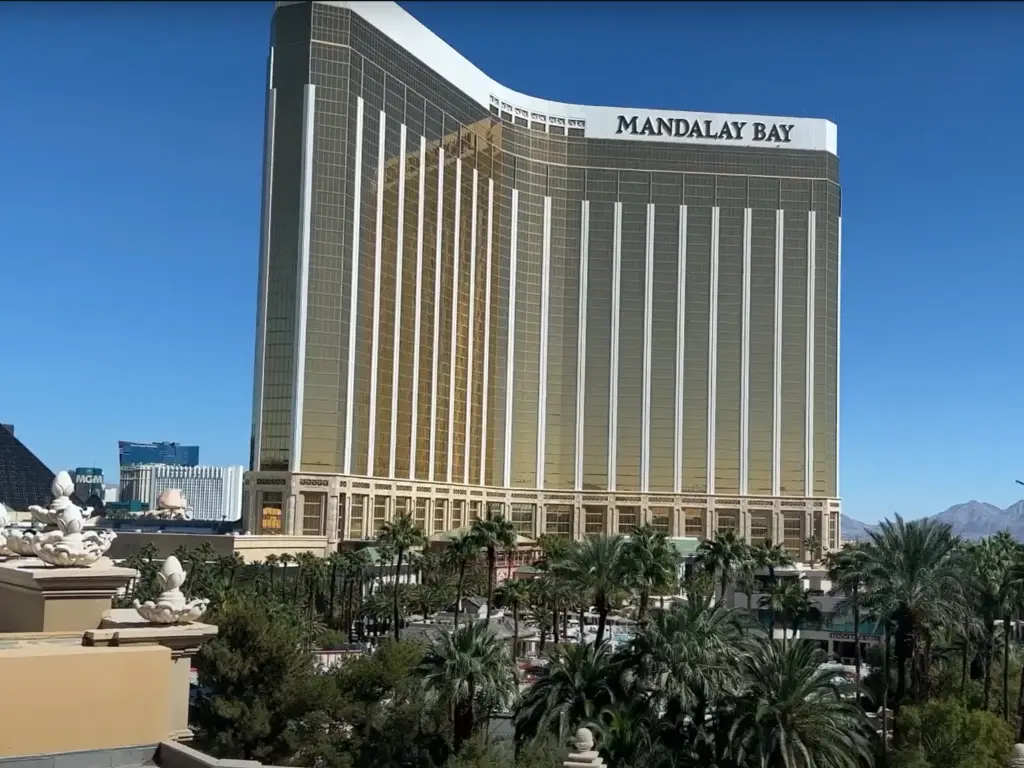Planification de la conception de votre brochure
Lorsque vous réfléchissez à la création de brochures, c'est comme si vous établissiez un plan de match. On ne vise pas le but tout de suite, n'est-ce pas ? Non, il faut d'abord un peu de planification. Le même processus s'applique à la conception d'une brochure.
Alors, comment préparer votre propre brochure ? Commencez par définir clairement votre objectif. Créez-vous une brochure pour informer, pour faire de la publicité ou peut-être pour divertir ? Quelle est l'histoire que vous essayez de raconter ? Veillez à garder l'objectif de la brochure à l'esprit tout au long du processus.
Ensuite, réfléchissez bien à la mise en page de votre brochure. S'agira-t-il d'une brochure pliée, d'une brochure à trois volets ou d'une brochure à deux pages ? Gardez à l'esprit le public auquel vous vous adressez et la quantité de contenu que vous devez présenter ; ces facteurs peuvent influencer votre décision finale. En ce qui concerne la mise en page et l'orientation, Google Docs propose plusieurs options pour le portrait et le paysage, c'est-à-dire différentes orientations de page. Vous pouvez accéder à ces options dans le "menu Fichier", puis dans les "options de mise en page" !
D'accord, parlons maintenant du contenu. Qu'est-ce qu'une brochure sans contenu ? Notez ce que vous voulez inclure dans votre brochure - peut-être un mélange de texte, d'images et de graphiques. Lorsque vous décidez du contenu, réfléchissez à vos messages clés et à la manière dont ils peuvent être représentés visuellement. N'oubliez pas de prévoir un texte de remplacement à ce stade.
Enfin, n'oubliez pas les éléments visuels - le plaisir des yeux ! Réfléchissez à la palette de couleurs et aux éléments visuels qui complèteront votre contenu et susciteront l'intérêt de votre lecteur. Votre conception doit être convaincante, mais pas trop complexe pour ne pas détourner l'attention de votre message.
Votre plan est prêt ? Parfait, il ne nous reste plus qu'à le concrétiser. Nous passons au chapitre suivant : lancer Google Docs et choisir notre modèle.
Étape 1 : Accès à Google Docs et choix d'un modèle
Avant même de commencer à créer notre brochure, nous devons vous poser une question très importante : avez-vous Google ? Non ? Vous allez en avoir besoin. Ouvrez Google Docs via votre navigateur ou votre application. Si vous n'avez pas encore de compte, ne vous inquiétez pas, c'est aussi simple que cela.
Une fois connecté, vous arrivez sur l'interface de Google Documents. Il peut s'agir d'un document existant si vous êtes déjà venu ici, ou d'un nouveau document vierge. Quoi qu'il en soit, l'étape suivante consiste à naviguer jusqu'à la galerie de modèles. L'option pour la galerie de modèles est généralement située en haut à droite du menu déroulant - vous ne pouvez pas la manquer !
Dans la page de la galerie de modèles, vous trouverez un grand nombre de modèles différents à choisir, chacun convenant à des catégories de travail différentes. Parmi ces modèles, vous trouverez le modèle "Brochure". En cliquant dessus, un nouveau document s'ouvrira avec une structure prédéfinie pour une brochure.
Google fait le gros du travail en nous fournissant un modèle à partir duquel nous pouvons travailler. Vous n'avez donc pas besoin de créer votre brochure de A à Z. C'est comme si le travail était déjà fait. C'est comme si un peu de travail était déjà fait pour vous.
Étape 2 : Personnalisation du modèle de brochure
Maintenant que votre modèle de brochure est prêt, il est temps de le personnaliser. Personnaliser un modèle revient à lui donner une personnalité - votre personnalité. Vous partez d'une toile vierge et vous y ajoutez des couleurs, une taille de police, des images... à peu près tout pour qu'il corresponde à vos goûts. Vous voulez transformer ce modèle terne en un chef-d'œuvre coloré ? Voici comment procéder.
Cliquez sur les différentes parties du modèle sélectionné et commencez à remplacer les images et le contenu existants par les vôtres. Une fois que vous avez sélectionné une section, vous devriez voir apparaître un menu de format qui vous permet d'ajuster le style, la couleur et l'alignement du texte. Vous vous souvenez du texte de remplacement que vous avez planifié lors de la première étape ? C'est le moment de le mettre en valeur.
En accédant aux propriétés du tableau, vous pouvez examiner la façon dont le tableau est délimité, vérifier la largeur de la bordure du tableau et ajuster les options du tableau en fonction de vos besoins.
Vous vous sentez découragé par tous ces choix ? Ne vous inquiétez pas ! Rappelez-vous que moins peut être plus et que l'objectif n'est pas de submerger le lecteur. Choisissez des couleurs qui correspondent à votre marque ou à votre thème, des polices de caractères claires et lisibles, et veillez à ce que la qualité de vos images soit irréprochable.
Étape 3 : Ajout et mise en forme d'images dans votre brochure
Vous connaissez le vieil adage qui dit qu'une image vaut mieux qu'un long discours ? Dans le cas d'une brochure, c'est tout à fait vrai. L'ajout d'images à votre brochure permet non seulement d'en améliorer l'aspect général, mais aussi de communiquer plus efficacement. Alors, comment faire pour que ces images brillantes apparaissent dans la brochure ?
Les outils permettant d'ajouter des images se trouvent dans le "Menu Insertion" de la barre de menu de Google Documents. Cette option vous permet de télécharger des images directement à partir de votre ordinateur ou de votre disque dur, ou même d'effectuer une recherche dans Google Photos directement à partir de Google Documents ! Imaginez que vous ayez à votre disposition l'ensemble du réservoir d'images de Google.
Après avoir ajouté les images souhaitées, vous pouvez remplacer les images existantes du modèle. Il vous suffit de cliquer sur l'image et de sélectionner l'option "Remplacer l'image" dans le menu déroulant.
Vous pouvez mettre en forme ces images pour qu'elles s'intègrent bien dans votre contenu - taille, bordure et position, chaque petit détail compte. Pour préserver la qualité de vos images, évitez de les étirer au-delà de leurs proportions d'origine. Gardez-les intactes.
Et voilà ! Vous avez agrémenté votre brochure de quelques belles images. Passons maintenant à l'intégration de textes et de titres captivants.
Étape 4 : Incorporer du texte et des titres
Très bien ! Aucune brochure n'est complète sans faire couler un peu d'encre, métaphoriquement parlant bien sûr. Avec Google Docs, l'ajout de texte est un jeu d'enfant.
Commencez par remplacer le texte de remplissage de votre modèle par votre propre contenu. Double-cliquez sur n'importe quelle section de texte de votre brochure pour commencer à taper votre propre contenu. Il peut s'agir d'informations sur votre entreprise, de détails sur votre produit ou service, ou de tout autre message que vous souhaitez faire passer à votre public.
La création de titres accrocheurs est essentielle pour guider votre lecteur dans votre brochure. Ils découpent la page et facilitent l'assimilation des informations. En fait, votre texte devrait ressembler moins à un ragoût épais qu'à une boîte à bento bien organisée ! Utilisez le "Menu Format" pour ajuster la taille, la police et la couleur de votre texte et veillez à ce qu'il s'harmonise avec le reste de votre brochure.
L'emplacement du texte est tout aussi important que le contenu lui-même. Le texte doit suivre une hiérarchie claire et passer d'un point à l'autre sans heurt. Le lecteur ne doit pas se demander ce qu'il doit faire ensuite.
N'oubliez pas qu'en dépit de toutes les options disponibles pour la mise en forme du texte, l'essentiel est la lisibilité. La dernière chose que vous souhaitez, c'est que votre lecteur ait du mal à lire votre contenu !
D'accord, le texte est trié. Qu'en est-il de la suite ? Dans l'étape suivante, nous allons donner un peu plus d'allure au texte en y ajoutant des icônes et des graphiques.
Étape 5 : Améliorer votre brochure avec des icônes et des graphiques
Parfois, les mots ne suffisent pas. C'est alors que les éléments visuels tels que les icônes et les graphiques entrent en jeu. Ils apportent une valeur ajoutée significative en rompant la monotonie du texte et en aidant les lecteurs à saisir votre message de manière plus visuelle.
Les icônes sont un excellent moyen de mettre en évidence les points importants et de rendre votre brochure plus interactive. C'est génial ! Pensez à les inclure pour les caractéristiques clés ou pour souligner certains points. Bien entendu, leur conception doit rester cohérente avec le thème général de votre brochure.
Il peut s'agir de graphiques, de diagrammes ou de toute autre forme d'élément illustratif, qui peuvent améliorer considérablement la façon dont vous présentez des données ou des informations complexes. Google Docs propose plusieurs outils intégrés dans le "menu d'insertion" pour créer divers graphiques.
Votre brochure contient désormais du texte, des images, des icônes et même des graphiques. Maintenant, que faire pour que tout soit organisé de manière systématique ?
Étape 6 : Utilisation de tableaux et de colonnes pour une mise en page professionnelle
L'organisation de votre contenu peut s'apparenter au tissage d'une tapisserie. Chaque fil doit être à sa place, sinon c'est le désordre. Dans la conception de brochures, nous utilisons des tableaux et des colonnes.
Les tableaux dans Google Docs peuvent être un excellent outil pour affiner l'alignement et l'emplacement de votre contenu. Oui, vous l'avez compris, les tableaux ne servent pas uniquement à présenter de simples données. Ils vous aident à maintenir des marges cohérentes, à aligner proprement les éléments et à donner une présentation professionnelle à votre brochure.
Vous pouvez ajuster la taille et la disposition du tableau en accédant à la boîte de dialogue "Propriétés du tableau". Vous pouvez y ajuster la taille du tableau, les marges et la largeur de la bordure, entre autres options. Vous souvenez-vous de la façon dont vous avez planifié votre contenu ? C'est ici que vous pouvez donner vie à ce plan !
Les colonnes, en revanche, vous permettent d'utiliser efficacement l'espace, en particulier lorsque vous avez beaucoup de contenu à présenter sans submerger le lecteur. Une brochure comportant deux ou trois colonnes a un aspect professionnel et est plus facile à lire.
Maintenant que la structure est bien établie avec les bons tableaux et les bonnes colonnes, il est temps d'y ajouter de la couleur et des polices de caractères attrayantes.
Étape 7 : Personnalisation des couleurs et des polices de votre brochure
Dans le domaine de la conception, les couleurs et les polices de caractères jouent un rôle essentiel. Elles peuvent créer une ambiance, souligner des points importants et aider à structurer votre contenu. Google Docs vous offre une pléthore d'options pour personnaliser les couleurs et les polices de votre brochure.
À commencer par les couleurs, qui peuvent créer une hiérarchie visuelle, mettre en valeur, attirer l'attention ou susciter des émotions. Utilisez judicieusement les couleurs dans votre brochure pour les titres, l'arrière-plan, le texte et d'autres éléments graphiques. Soyez cohérent avec votre palette de couleurs ; si vous avez choisi une combinaison de couleurs, conservez-la tout au long de votre brochure.
D'autre part, les polices de caractères sont des éléments de conception puissants. Elles reflètent votre marque, créent une certaine familiarité et peuvent influencer l'expérience du lecteur. Une police bien choisie améliore la lisibilité et la compréhension. Google Docs propose un large éventail de polices dans le menu déroulant "Police". Vous pouvez même personnaliser la taille et le style de la police à l'aide du menu "Format".
N'oubliez pas qu'il est essentiel de veiller à ce que les couleurs et les polices choisies correspondent à l'identité de votre marque si vous utilisez la brochure à des fins promotionnelles.
Maintenant que nous avons ajouté de la couleur et une typographie attrayante à votre brochure, voyons comment aligner et mettre en forme le contenu de votre brochure.
Étape 8 : Alignement et mise en forme du contenu de votre brochure
Lorsqu'il s'agit de brochures, l'alignement ne consiste pas seulement à aligner des images ou du texte. Il s'agit de créer une hiérarchie visuelle puissante qui guide l'œil du lecteur d'un point à l'autre. Dans Google Docs, vous pouvez obtenir l'alignement et le format appropriés à l'aide de quelques outils pratiques.
L'option "Format" de la barre de menu vous permet d'aligner votre texte à gauche, à droite, au centre ou de le justifier pour un aspect plus net. Vous pouvez également faire ressortir certaines parties de votre contenu en réglant le style de police sur gras, italique ou souligné.
De même, des puces ou des listes numérotées peuvent être utilisées pour présenter votre contenu de manière plus digestive. Les listes sont particulièrement efficaces lorsqu'il s'agit d'expliquer des fonctions ou des étapes, comme la façon dont vous apprenez à faire une brochure grâce à ce guide !
Pensez à la mise en forme de votre contenu comme à la mise en place d'une table pour un dîner. Vous ne voudriez pas que les fourchettes et les cuillères s'intervertissent, n'est-ce pas ? Il en va de même pour votre contenu : la clarté et l'ordre sont essentiels.
Étape 9 : Affiner le dessin avec l'espacement et les marges
Une fois le contenu et les éléments graphiques de base définis, il est temps de se pencher sur les détails. Oui, ces éléments infimes comme l'espacement et les marges, qui peuvent sembler anodins mais qui jouent un rôle important dans l'élaboration d'une brochure professionnelle.
Commençons par l'espacement, c'est-à-dire l'écart entre les lignes, les paragraphes et les caractères individuels. Un bon espacement peut rendre votre brochure plus agréable à regarder et en améliorer la lisibilité. Google Docs vous permet d'aller plus loin en ajustant l'espacement directement à partir de la barre d'outils - recherchez l'icône d'espacement des lignes qui ressemble à un "E".
Les marges, quant à elles, sont les espaces vides qui entourent les bords du document. Elles séparent votre contenu du bord, ce qui donne à votre document un aspect moins encombré et plus esthétique. Google vous permet de personnaliser les marges via l'option "Mise en page" du menu "Fichier".
Avec un bon équilibre entre l'espacement et les marges, votre brochure aura un aspect fabuleusement professionnel et sera facile à parcourir.
D'accord, nous approchons de la ligne d'arrivée. Nous allons maintenant mettre en lumière la vedette de votre brochure : votre appel à l'action et vos coordonnées.
Étape 10 : Ajout d'un appel à l'action et d'informations de contact
Une brochure sans appel à l'action et sans coordonnées est comme une histoire sans fin. Nous avons attiré les lecteurs avec un texte et des images convaincants, il est maintenant temps de les guider pour qu'ils sachent ce qu'ils doivent faire ensuite.
L'appel à l'action consiste à inciter le lecteur à agir. Il peut s'agir de n'importe quoi : visiter votre site web, vous appeler pour prendre rendez-vous ou même visiter votre magasin. L'appel à l'action doit être précis, attrayant et bien visible dans votre brochure afin que vos lecteurs ne le manquent pas.
Outre votre CTA, vos informations de contact sont tout aussi essentielles. Comment vos lecteurs intéressés pourront-ils vous contacter ? Cette section doit inclure les différentes façons dont vos lecteurs peuvent vous joindre ou vous suivre : un numéro de téléphone, un courriel ou même une adresse physique.
N'oubliez pas de placer ces informations à un endroit stratégique pour qu'elles soient facilement visibles, généralement dans la dernière partie de votre brochure. C'est là que votre lecteur jettera un coup d'œil lorsqu'il souhaitera passer à l'étape suivante.
Étape 11 : Relecture et édition de votre brochure
La relecture et l'édition sont les héros méconnus de toute grande publication. Ce sont les derniers contrôles qui garantissent que votre brochure est exempte d'erreurs et prête à être publiée. Oui, cela inclut les fautes de frappe, les erreurs de grammaire et d'autres situations embarrassantes que nous voulons absolument éviter.
Commencez par vérifier votre texte - lisez-le, relisez-le, puis relisez-le à nouveau. Assurez-vous qu'il ne contient pas de fautes d'orthographe, de grammaire ou de ponctuation. Vérifiez également que le texte est clair et concis. Chaque mot doit mériter sa place dans votre brochure. C'est également le moment de revoir votre contenu et de vérifier s'il est fluide.
Vérifiez ensuite vos images et autres éléments visuels. Veillez à ce qu'ils soient bien alignés, de bonne qualité et pertinents par rapport à votre contenu. Croyez-moi, une image de travers ou un graphique déformé peut ôter tout son éclat à une brochure bien conçue.
Enfin, examinez la mise en forme - assurez-vous que tous les éléments sont correctement alignés, que les couleurs et les polices sont cohérentes, que votre appel à l'action est clair et que l'espacement et les marges sont réglés selon vos préférences.
N'oubliez pas que ce qui distingue une bonne brochure d'une excellente, c'est la mesure dans laquelle elle a été relue et corrigée.
Nous avons abordé l'étape de la création du contenu, et il ne reste plus qu'à enregistrer, télécharger et imprimer votre brochure.
Étape 12 : Sauvegarde, téléchargement et impression de votre brochure
Maintenant que le gros du travail de conception et d'édition de votre brochure est accompli, il ne vous reste plus qu'à enregistrer votre chef-d'œuvre, à le télécharger et à lui donner vie sous forme imprimée.
Google Docs, en tant qu'outil fiable, enregistre automatiquement votre travail au fur et à mesure que vous avancez, afin que vous ne perdiez aucune modification due à des circonstances imprévues. N'aimons-nous pas tous cette fonction ?
Lorsqu'il s'agit de télécharger votre document, vous avez le choix entre plusieurs formats, tels que .pdf, .docx, .rtf, etc. Ces options sont disponibles dans le menu "Fichier" puis "Télécharger". Choisissez le format qui vous convient le mieux.
L'impression de votre brochure implique quelques considérations. Assurez-vous que vous disposez d'une imprimante recto-verso pour imprimer en recto-verso. Dans les paramètres d'impression, vous pouvez cocher la case "Impression recto-verso" ou "Recto-verso" et sélectionner l'option "Retourner sur le bord long". Cela permet d'imprimer correctement vos brochures recto-verso.
Félicitations pour avoir terminé ce guide étape par étape sur la création d'une brochure sur Google Docs ! Mais avant de vous lancer dans la distribution de votre brochure, restez avec moi pour quelques conseils supplémentaires afin d'améliorer la distribution et la promotion de votre brochure.
Des étapes simplifiées
Pour les amateurs d'instantanés, nous avons condensé les étapes dans le petit tableau ci-dessous. Il comprend l'ensemble du processus de création d'une brochure sur Google Docs, vous offrant ainsi un guide pratique auquel vous pouvez vous référer à n'importe quel stade du processus de conception. Mais n'oubliez pas que toutes ces étapes ont été décrites en détail dans cet article, alors n'hésitez pas à vous y reporter pour une compréhension approfondie et des conseils supplémentaires.
| Étape 1 | Accès à Google Documents et choix d'un modèle |
| Étape 2 | Personnalisation du modèle de brochure |
| Étape 3 | Ajout et mise en forme d'images dans votre brochure |
| Étape 4 | Incorporer du texte et des titres |
| Étape 5 | Améliorer votre brochure avec des icônes et des graphiques |
| Étape 6 | Utiliser des tableaux et des colonnes pour une mise en page professionnelle |
| Étape 7 | Personnaliser les couleurs et les polices de votre brochure |
| Étape 8 | Alignement et mise en forme du contenu de votre brochure |
| Étape 9 | Affiner la conception avec l'espacement et les marges |
| Étape 10 | Ajout d'un appel à l'action et d'informations de contact |
| Étape 11 | Relecture et édition de votre brochure |
| Étape 12 | Sauvegarde, téléchargement et impression de votre brochure |
Conseils pour une distribution et une promotion efficaces des brochures

La création de votre propre brochure personnalisée n'est que la moitié de la bataille gagnée. L'étape suivante consiste à s'assurer qu'elle atteindra le bon public grâce à une distribution et une promotion efficaces. Voici donc quelques conseils pour tirer le meilleur parti de votre travail.
Identifiez votre public cible : Mettez vos brochures entre de bonnes mains. À qui s'adressent-elles ? Si vous avez une brochure sur un cours de yoga, la déposer dans un fast-food n'est peut-être pas la meilleure stratégie.
Choisissez le bon canal de distribution : Il peut s'agir d'une distribution en personne lors d'événements, d'un affichage dans votre magasin ou d'un envoi direct à des clients potentiels. Bien entendu, la distribution numérique est également une excellente option : courrier électronique, votre propre site web, d'autres sites web connexes et les plateformes de médias sociaux.
Faites la promotion de votre brochure : En plus de votre stratégie de distribution, réfléchissez à des moyens d'amplifier votre portée. Il peut s'agir d'annoncer votre brochure sur vos plateformes de médias sociaux, de l'intégrer sur votre site web ou de l'utiliser comme document à distribuer lors d'événements de réseautage ou de présentations.
Maintenez vos brochures à jour : Veillez à ce que vos brochures soient toujours à jour. Des informations obsolètes pourraient ternir votre réputation et réduire l'efficacité de votre brochure.
En fin de compte, le meilleur moyen de promouvoir votre brochure est de veiller à ce qu'elle soit bien conçue et qu'elle contienne des informations pertinentes. Avec ce guide pratique sur la création d'une brochure sur Google Docs, nous espérons que vous êtes équipé pour créer des brochures brillantes et percutantes. Bonne conception et bonne chance pour la promotion et la distribution !